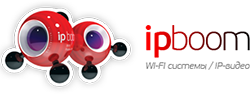Настройка IP-камеры Qbor. Подключение к ПК
Настройка IP-камеры Qbor. Подключение к ПК
Настройка ПК под управлением ОС Windows® для подключения IP-камер Qbor
Откройте ПУСК > Панель управления и выберите пункт меню Центр управления сетями и общим доступом. Если данный пункт отсутствует, включите режим Классический вид, в левой части окна. В Центре управления сетями и общем доступом выберите пункт Изменение параметров адаптера.

На Подключение по локальной сети нажмите правую кнопку мыши и выберите пункт Свойства.

В разделе Отмеченные компоненты используются этим подключением оставьте галочку только на пункте Протокол Интернета версии 4 (TCP/IPv4), выделите этот пункт и нажмите под ним кнопку Свойства.

Выберите пункт Использовать следующий IP-адрес и введите:
- IP-адрес: 192.168.1.100
- Маска подсети: 255.255.255.0
- Основной шлюз: 192.168.1.1
- Предпочитаемый DNS-сервер: 192.168.1.1
Нажмите кнопку OK и кнопку Закрыть.

Далее в Internet Explorer в адресной строке введите IP-адрес камеры 192.168.1.168 и нажмите Enter. Программа предложит скачать элемент ActiveX и установить его. Далее введите логин admin и пароль admin.